iPhoneでスクショを撮る時に
シャッター音が気になりますよね。
カフェや電車の中でSNSをしていると
スクショを撮って周りから痛い目で
見られてしまうことが多々あります。
しかしiPhoneにはイヤホンを使って
スクショを無音で撮る裏ワザが
あるのはご存知でしょうか。
今回はスクショにまつわる
裏ワザを紹介したいと思います。
スクショを無音で撮る裏ワザ3選!

iPhoneでスクショを撮る際、
どうしてもシャッター音が気になって
公衆の場では使いづらい印象です。
しかしiPhoneには無音で撮影ができる
裏ワザが存在していました!
とても簡単な方法であるため、
やり方を理解していれば
恥ずかしい思いをすることもないでしょう。
それではどのような手順で
無音でスクショを撮影できるのか、
詳しく紹介していきましょう。
イヤホンを使う方法とは?
イヤホンを使用した無音での
スクショ撮影はとても簡単です。
使っているiPhoneに
愛用しているイヤホンを差し込み、
いつも通りにスクショを取るだけです。
すると不思議なことに、
スクショを無音で撮れちゃいます!
普段からiPhoneで音楽を聞く人は
かなり便利な方法ではないでしょうか。
この方法を使えばどこにいても
聞いている音楽をSNSに上げて
友人や知り合いに簡単にシェアできます。
ミュージックアプリを使う方法とは?
イヤホンを持ち歩いていない場合でも
無音でスクショを撮ることは可能です。
まずiPhoneをマナーモードにして、
ミュージックアプリを起動します。
適当に音楽を再生して、
ボリュームを最小にしましょう。
あとはスクショを撮影するだけでOKで、
無音で撮ることができるようになります。
イヤホンを取り出すことができず、
また家に忘れたという時には
この方法が使えますね!
iOS10で無音にする方法とは?
iOS10にアップデートしたiPhoneでの
スクショの無音撮影は設定から行えます。
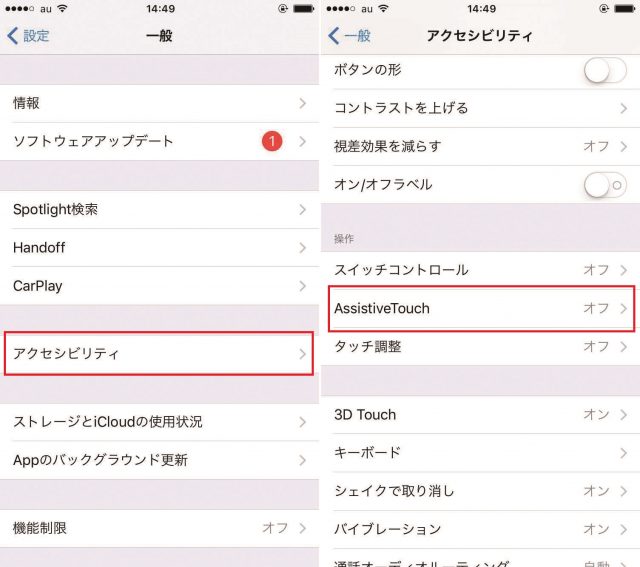
「設定」から「一般」に入り、
「アクセシビリティ」をタップしてください。
その中から下の方にある
「AssistiveTouch」を探して開きましょう。
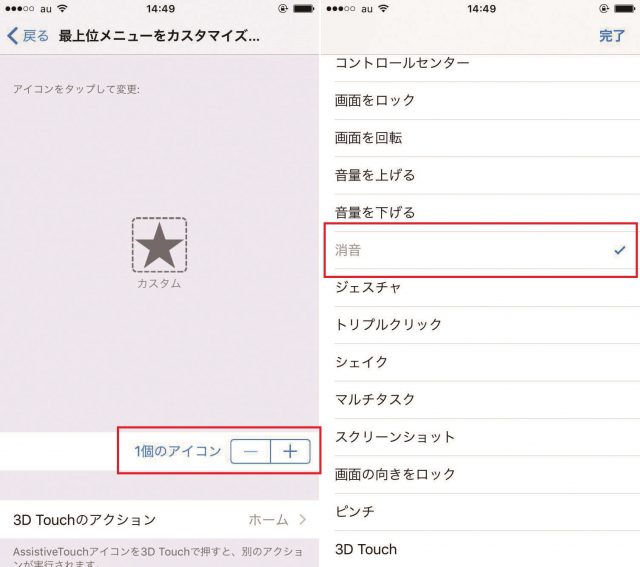
「最上位メニューをカスタマイズ」で
設定されているアイコンを1個にして、
「カスタム」だけを残すようにします。
そして「カスタム」をタップし、
「消音」にチェックを入れれば完了。
撮影前に「AssistiveTouch」から
消音を実行してスクショを撮影すると
無音で撮ることができるようになります。
ボリュームボタンを操作しない限り、
スクショ音だけでなく写真撮影時の
シャッター音も消すことができます。
おすすめのスクショアプリのご紹介!

iPhoneのスクショは画面内に
表示されている範囲だけしか
撮ることができません。
またうまく撮れたか確認するには
写真アプリで見るしかなく、
いちいち手間がかかってしまいます。
そこでスクショを頻繁に利用する人に
おすすめしたいスクショアプリを
2つ紹介したいと思います。
iPhoneにはない便利な機能が
アプリによって補えるため、
便利になること間違いありません!
画面メモSS
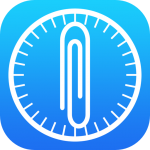
『画面メモSS』の便利なところは、
表示画面外の部分も撮影できるところ。
ページ表示が長いサイトであれば
その真価を十二分に発揮することができ、
フルスクリーンでスクショを撮れます。
またシャッター音もない無音で
スクショ撮影に対応しているため、
場所を選ばないのがうれしいですね。
まとめ

無音でスクショを撮影する方法を
紹介しましたがいかがでしたでしょうか。
iPhoneでスクショを撮る人は
かなり多くいるかと思います。
これらの方法を駆使することで
場所を問わずして無音で撮ることができ、
情報共有が早くなるのではないでしょうか。
意外と使われていない裏ワザですので、
友人に自慢がてら教えるのもいいでしょう。
日常で使える便利テクですので、
ぜひ手順を覚えてフル活用してくださいね!



